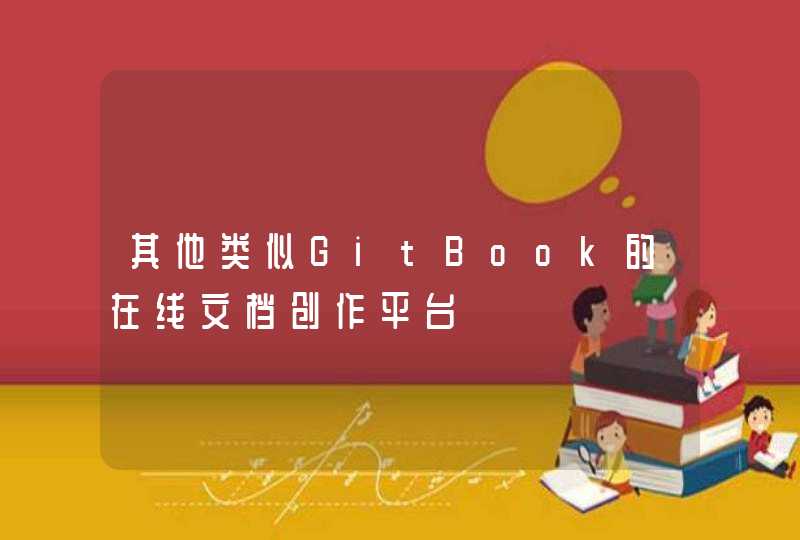顾名思义首先是安装Go,这里有很详细的安装说明,http://code.google.com/p/golang-china/wiki/Install 或者http://golang.org/doc/install(golang.org自己去找hosts),官方已经支持Windows版本
下载解压配置环境变量
“环境变量”(我的电脑->高级系统设置->环境变量),在系统变量的标签下,依次新建编辑如下几个键值对:
(1). 新建 变量名:GOBIN 变量值 :c:\go\bin
(2). 新建 变量名:GOARCH 变量值:386
(3). 新建 变量名:GOOS 变量值:windows
(4). 新建 变量名: GOROOT 变量值:c:\go
(5). 编辑 Path 在Path的变量值的最后加上 %GOBIN%
1. 下载 Sublime Text 2,地址如下:http://www.sublimetext.com/
2. 解压以后,双击 sublime_text,就可以使用 Sublime Text 2 了。
破解:
用 WinHex 编辑 sublime_text_backup.exe 文件, 跳到 000CBB70 那一行,将该行的 8A C3 修改为 B0 01 然后保存
破解注册成功
3. 安装 Package Control,在打开 Sublime Text 2以后,按下快捷键 Ctrl + `,打开命令窗行(具体在view——show Console),并回车:
import urllib2,ospf=’Package Control.sublime-package’ipp=sublime.installed_packages_path()os.makedirs(ipp) if not os.path.exists(ipp) else Noneurllib2.install_opener(urllib2.build_opener(urllib2.ProxyHandler()))open(os.path.join(ipp,pf),’wb’).write(urllib2.urlopen(‘http://sublime.wbond.net/’+pf.replace(‘ ‘,’%20′)).read())print ‘Please restart Sublime Text to finish installation’
4. 重启Sublime Text 2后,就可以发现在 Preferences菜单下,多出一个菜单项 Package Control。
5.现在安装GoSublime插件了,按住Ctrl+Shilft+p会弹出一个对话框输入install回车弹出一个安装包的对话框
同上输入GoSublime选择GoSublime回车
本机已经安装所以没有出现选项,输入Go build选中回车(这个属于可选)
到此GoSublime安装成功
6.下面安装gocode,
首安装 Git-1.7.11-preview20120710。
打开控制台,输入以下内容:
go get github.com/nsf/gocode
go install github.com/nsf/gocode
go get github.com/DisposaBoy/MarGo
go install github.com/DisposaBoy/MarGo
也可以去github下载https://github.com/nsf/gocode.git(要安装google的git版本管理工具)
安装完成后,我们可以在 go/bin 目录下,发现多出了个 gocode 文件。(一定要放在bin目录下)
7. 修改GoSublime配置:在 Preferences菜单下,找到Package Settings,然后找到 GoSublime,再往下找到 Settings – Default。再打开的文件中,添加如下配置,并保存:
"env": {"path":"c:/go/bin" },
好了,到目前为止,开发环境搭建完成。
下面可以自由编程了。呵呵。
按下快捷键 Ctrl + b 界面下方会出现如下界面:
好了,到现在,开发环境就搭建完毕了。
如下是内容我这边没有使用照样可以使用:
sublime Text 2 编译配置设置方法
tools->build system->new build system 新建一个配置文件 设置为
{
“cmd”: ["go", "run", "$file_name"],
“file_regex”: “^[ ]*File \”(…*?)\”, line ([0-9]*)”,
“working_dir”: “$file_path”,
“selector”: “source.go”
}
然后就可以用ctrl+b 编译了
保存
对比于其他语言的程序,Go语言的跨平台能力是真的强,拿.Net和JAVA来说吧,.Net在.Net core出现之前是不能跨平台的,只能在windows上编译运行,即使是.net core出现以后,跨平台的程序也是相当的麻烦。而java虽然一直都可以跨平台,但是运行JAVA程序的机器上也必须要有JAVA程序运行环境JRE。而相对于Go程序,跨平台就简单的多了,只需要在编译指定目标程序运行的架构和环境即可编译出指定操作系统和架构的程序。
以上是指定了go的环境变量后执行的go build命令进行目标程序的构建,这种方式会一直生效的,如果不让他一直生效,可以在构建的时候临时指定环境变量,下面以window的环境为例,来介绍临时指定环境变量的方式构建可以在Linux环境下运行的可执行程序:
可以根据不同的架构和操作系统将其编写为不同的.bat的可执行文件放置在程序的根目录,Linux的和MAC的也一样编写成脚本文件放置在程序的根目录,这样在构建的时候就不用再敲命令了,直接运行脚本就可以了。
Java程序编译打包后为war包或者是java包,必须执行java -jar 命令或者将其放置到tomcat的指定目录下,运行tomcat程序。而Go语言编写的程序最终为可执行的文件(window下编译出的是.exe的可执行文件),只需要将其赋予可执行的权限就可以直接运行了。
构建JAVA程序的镜像需要指定java的基础镜像,否则就需要在镜像中安装java的运行环境了,下面展示的是构建的一个JAVA程序的镜像,构建出来镜像的体积相对比较大
而Go程序制作出的镜像就不需要安装任何的依赖环境,因为他在打包的时候就已经将依赖的包一块打包到一起了
拿着这个镜像就可以到处运行了。
通过对比我们可以发现,如果没有之前的技术和业务的积累,重新开发一个新的项目,使用go去开发无疑是最容易上手的,所以现在很多公司都使用go进行开发,也逐渐将其他语言的项目逐步的用go语言进行改造。其实用什么语言不重要,合适的才重要,开发项目在选择语言的时候也会综合多方面来考虑选择合适的语言和架构,毕竟很多公司都不是搞研究的,都需要项目来赚钱,所以开发的速度、客户的满意度、项目交付的时间才是驱动公司技术的主要因素。
我们个人也应该不断完善自己的技术栈,不应该太依靠某种语言,最重要的还是自己的架构思想和底层架构知识,只有掌握了这些才能够不被 社会 和公司“优化”。